提案されたタスクから Planner タスクを作成する
Microsoft Teams で、アカウント チームまたはディール ルーム チャネルを開きます。
タスクの提案が利用可能な場合、チャンネル内の投稿にプランナーの提案タスク カードが表示されます。
推奨プランナー タスク カードで、推奨タスクを確認します。 各タスクには、タスク名と担当者が表示されます。
各タスクの期限を追加します。 必要に応じて、タスク、タスク名、割り当て先を編集します。
プランナー アプリに複数のプランがある場合、プランに追加するリストでタスクを作成するプランを選択します。 それ以外の場合は、新しいプランの作成を選択します。
作成したいタスクを選択して、タスクの作成を選択します。
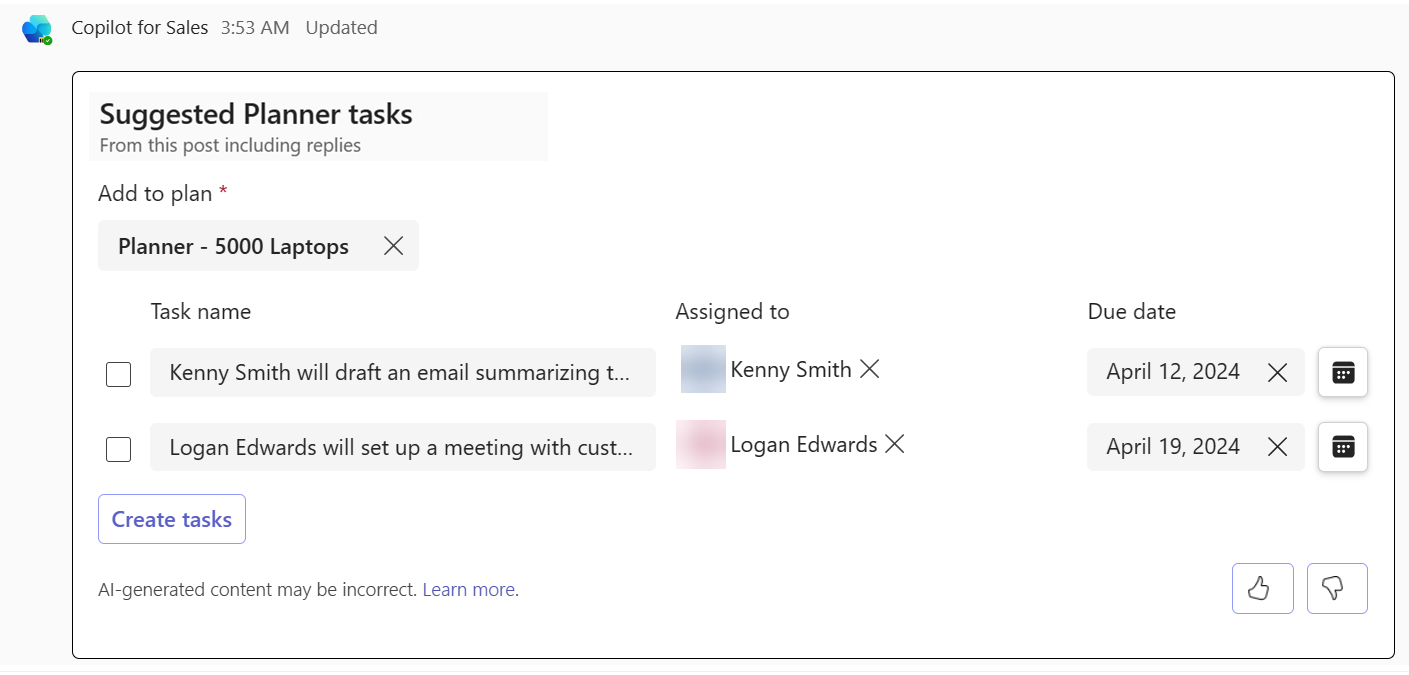
タスクが正常に作成されると、確認メッセージが表示されます。
確認メッセージで、Planner に移動 を選択して、Planner アプリをチャネルのタブとして追加します。
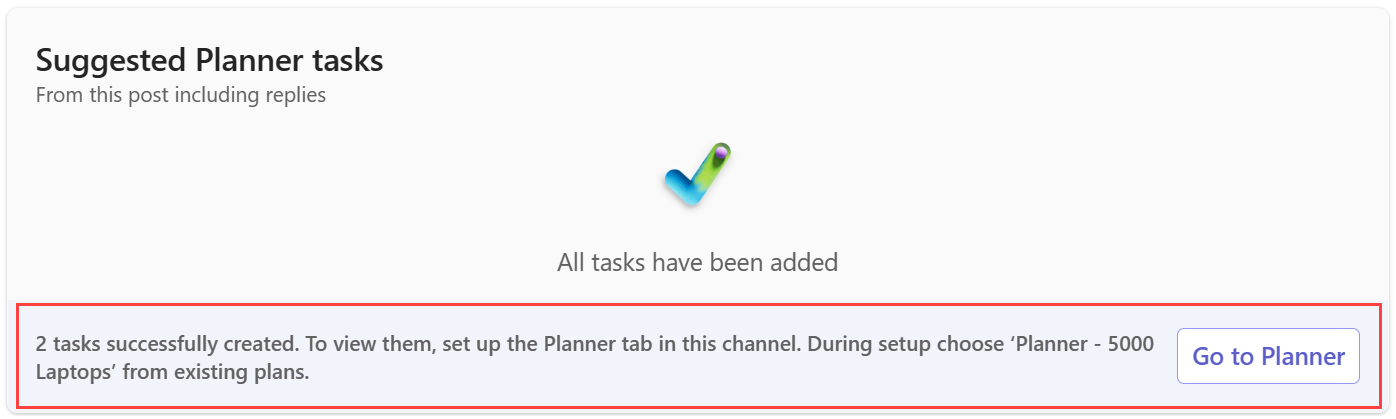
タブの設定 を選択します。
Planner ウィンドウで、このチームの既存のプランを使用するを選択し、確認メッセージに表示されたプラン名を選択して、保存 を選択します。
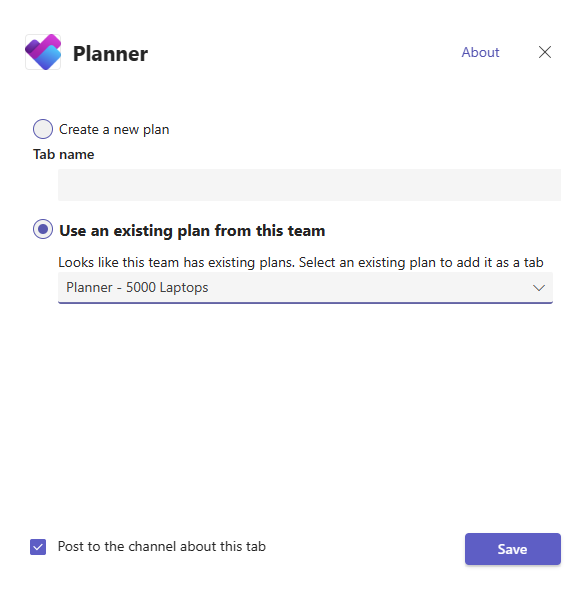
営業チームのメンバーは、タブとして追加された Planner アプリから直接タスクを更新できます。Planner アプリに切り替える必要はありません。 Planner アプリには、タブで行われたタスクの更新が自動的に反映されます。
関連情報
AI 搭載の Planner タスクによる高度なコラボレーション
アカウント チーム テンプレートを使用してチームを設定する
ディール ルーム テンプレートを使用してチームを設定する